Ako imate sporu brzinu preuzimanja pri preuzimanju Steam igara, nastavite čitati u nastavku. Uvođenje usluga igara promijenilo je korisničko iskustvo tijekom posljednjeg desetljeća. Korisnicima PC-a dostupni su različiti servisi igara, dok su neki servisi igara na više platformi – rade na PC-u i Mac-u.
Steam je danas jedan od najpopularnijih servisa za igre s više od 120 milijuna mjesečnih korisnika i nekoliko tisuća igara dostupnih za kupnju i besplatno. Najveća bol koju korisnici doživljavaju sa Steamom su kada preuzimaju igre poput TomClancy's Rainbow Six, CyberPunk 2077 i Halo Infinite, jer ove igre imaju velike datoteke za koje je potreban brz internet brzine.
Budući da su mnogi korisnici izvijestili da je brzina preuzimanja na Steamu manja u usporedbi s njihovom internetskom brzinom, odlučio sam napisati ovaj vodič kako bih im pomogao riješiti problem.
Brzina interneta u odnosu na brzinu preuzimanja.
Prije nego što nastavite s rješavanjem problema male brzine preuzimanja Steam-a, trebali biste biti svjesni da uspoređivanje brzine interneta i brzine preuzimanja nije točna metoda mjerenja brzine preuzimanja igara. To je zato što davatelj internetskih usluga (ISP) izračunava brzinu interneta u bitovima u sekundi (Mbps), dok se brzina preuzimanja mjeri u bajtovima u sekundi (MBps), pri čemu je 1 bajt ekvivalentan 8 komadići.
To znači da ako je vaša internetska brzina preuzimanja 200 Mbps (Megabita u sekundi), vaša brzina preuzimanja bi trebala biti oko 25 MBps (megabajta u sekundi). Dakle, da biste pronašli brzinu preuzimanja, trebate samo svoju brzinu interneta podijeliti s 8. Na taj način možemo utvrditi preuzima li Steam brzinom kojom bi trebao biti.
Nakon gornjeg pojašnjenja, ako ustanovite da je brzina preuzimanja igara sa Steama sporija od uobičajene, sljedeća rješenja će riješiti problem i poboljšati brzinu preuzimanja.
Kako popraviti: sporo preuzimanje u STEAM-u.
- Metoda 1. Izbrišite predmemoriju preuzimanja i onemogućite preuzimanja gasa.
- Metoda 2. Promijenite regiju preuzimanja.
- Metoda 3. Izvršite resetiranje mreže.
- Metoda 4. Onemogućite vatrozid.
- Metoda 5. Uklonite i ponovno instalirajte Steam.
Metoda 1. Očistite Steam predmemoriju preuzimanja i onemogućite preuzimanja Throttle.
Prva stvar koju treba pokušati popraviti sporu brzinu preuzimanja na Microsoft Steamu je brisanje preuzete predmemorije. Brisanjem predmemorije uklonit će se suvišni podaci koji utječu na brzinu preuzimanja.
1. Pokreni Steam.
2. Kliknite na Steam karticu u gornjem lijevom kutu i s padajućeg izbornika odaberite Postavke.
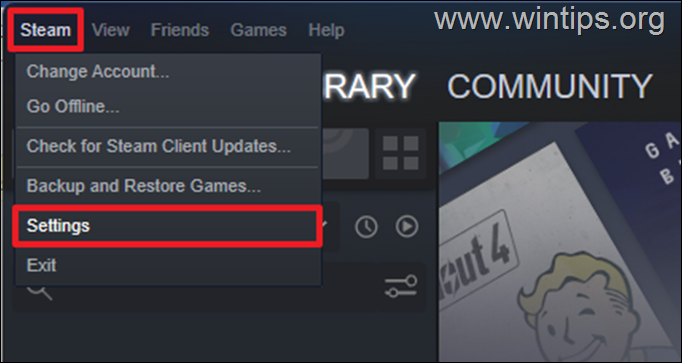
3. Klik Preuzimanja s popisa opcija i primijenite sljedeće postavke:
- Poništite kvačicu opcija Prigušivanje preuzimanja tijekom strujanja.
- Klik Očisti predmemoriju preuzimanja a zatim kliknite U REDU.
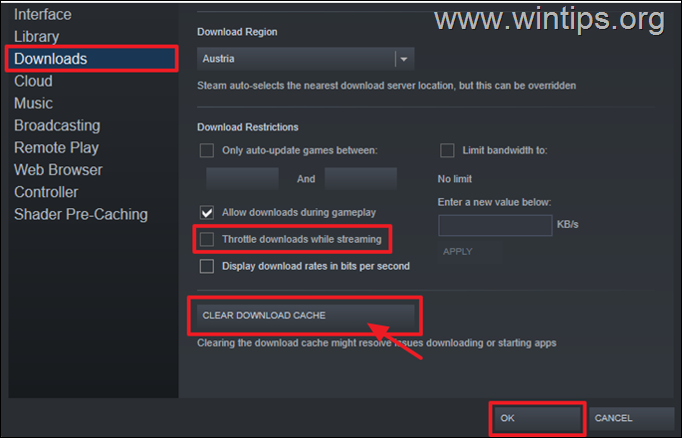
4. Aplikacija će se ponovno pokrenuti, prijaviti i provjeriti poboljšava li se brzina preuzimanja. Ako se problem nastavi, isprobajte sljedeće rješenje.
Metoda 2. Odaberite drugu regiju preuzimanja.
Drugi način za povećanje brzine preuzimanja na Steamu je promjena regije preuzimanja (lokacije poslužitelja). Preporučujemo da odaberete područje koje se nalazi noću, kako bi bilo manje korisnika iz tog područja. To bi moglo značajno poboljšati brzinu preuzimanja Steama.
1. Iz Steam izbornik odaberite Postavke.
2. Na Preuzimanja, kliknite padajući izbornik ispod Preuzmite Regija i odaberite lokaciju s vremenskom zonom koja je trenutno noćna. Zatim odaberite U REDU.
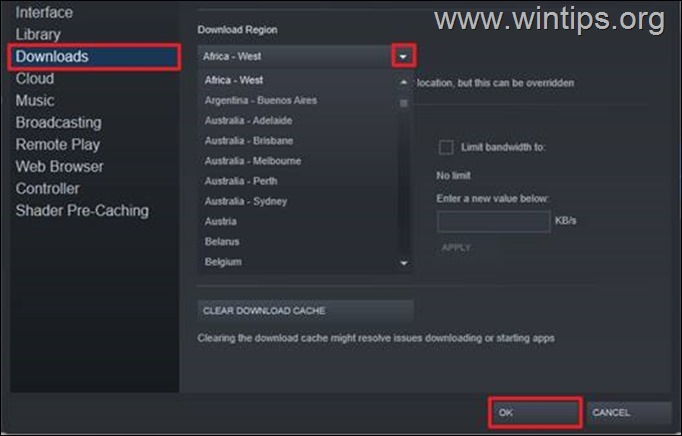
3. Pojavit će se dijaloški okvir u kojem se traži ponovno pokretanje kako bi se izvršile promjene koje ste napravili. Klik Ponovno pokrenite Steam primijeniti promjenu.
4. Pokušajte preuzeti svoje igre i provjerite preuzimaju li se brže. Ovo rješenje je uvelike poboljšalo brzinu preuzimanja brojnih korisnika.
Metoda 3. Izvršite resetiranje mreže.
U nekim slučajevima ažuriranja sustava Windows mogu utjecati na mrežne upravljačke programe i uzrokovati sukobe. Osim toga, to također može smanjiti vašu brzinu pregledavanja i preuzimanja. Resetiranje mreže može ispraviti sve temeljne probleme i ubrzati preuzimanja Steam-a.
Za resetiranje mreže u zadanim postavkama: *
* Info: Mrežno resetiranje uklanja sve mrežne adaptere koje ste instalirali i postavke za njih. Nakon ponovnog pokretanja vašeg računala, svi mrežni prilagodnici se ponovno instaliraju, a postavke za njih postavljaju se na zadane vrijednosti.
1. Otvorite Windows Postavke i odaberite Mreža i internet.
2. S desne strane odaberite Napredne mrežne postavke. *
* Bilješka: U sustavu Windows 10 odaberite Resetiranje mreže vezu pod Naprednim mrežnim postavkama.
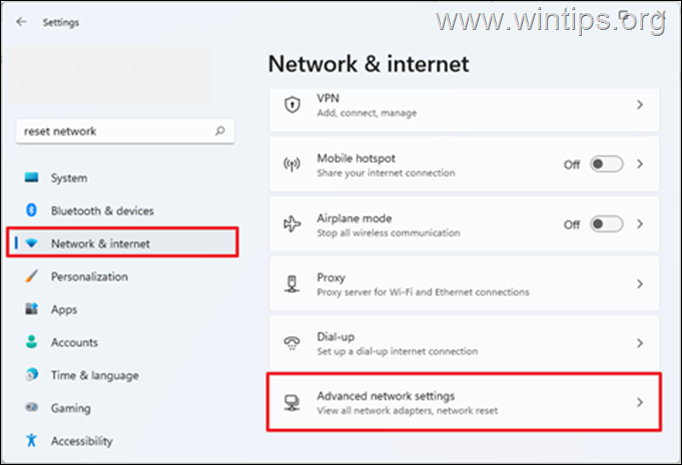
3. Izaberi Resetiranje mreže.
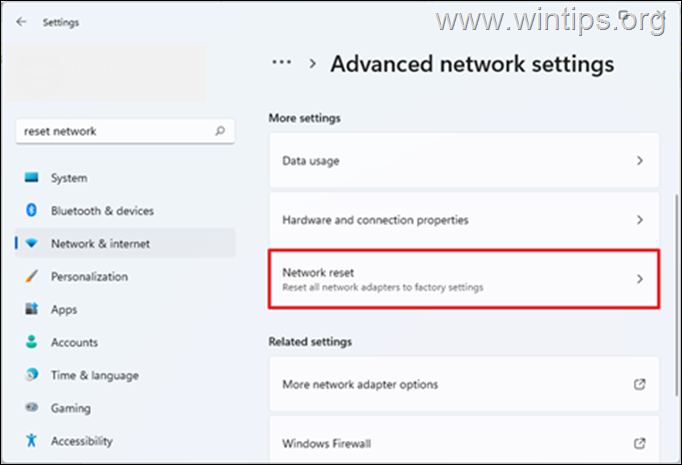
4. Klik Resetirajte sada i odaberite Da u dijaloškom okviru za potvrdu da želite resetirati mrežu.
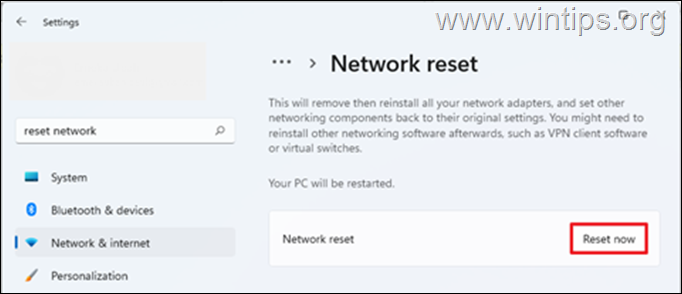
5. Windows će vas obavijestiti da će ponovno pokrenuti vaš uređaj za 5 minuta. Spremite svoj rad i pričekajte da se računalo ponovno pokrene.
6. Nakon ponovnog pokretanja pričekajte da Windows ponovno instalira vašu mrežu, a zatim provjerite je li se poboljšala brzina preuzimanja na Steamu.
Metoda 4. Onemogućite vatrozid.
Antivirusna sigurnost na vašem računalu također bi mogla smanjiti brzinu preuzimanja na Steamu. Dakle, ako koristite sigurnosni program treće strane koji također ima značajku vatrozida, pokušajte onemogućiti vatrozid i provjerite poboljšava li to brzinu preuzimanja na Steamu.
Ako koristite zadanu sigurnost sustava Windows, možete slijediti korake u nastavku da biste onemogućili vatrozid. (Ovo ponekad može utrostručiti brzinu preuzimanja Steam-a).
1. Tip Vatrozid za Windows na traci za pretraživanje, a zatim Otvoren the Windows Defender vatrozid iz rezultata.
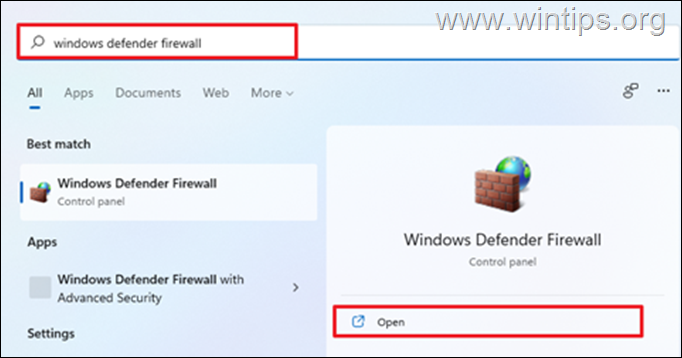
2. Na lijevoj strani odaberite Uključite ili isključite vatrozid Windows Defender.
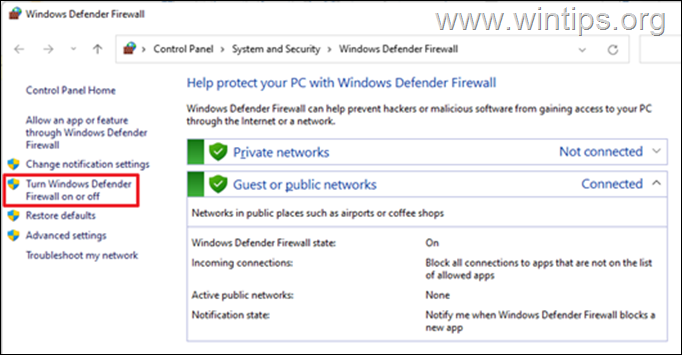
3. Ček Isključite vatrozid Windows Defender i odaberite U REDU. (Učinite to i za privatnu i za javnu mrežu).
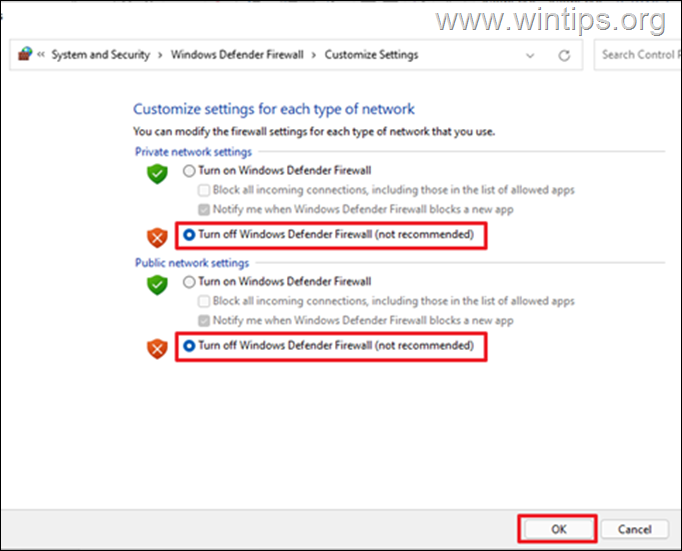
4. Sada otvorite Steam i provjerite je li steam za preuzimanje poboljšan.*
* Bilješka: Budući da je ovo rješenje malo pretjerano i ostavlja vaše računalo ranjivo na napade, uključite Windows vatrozid nakon dovršetka preuzimanja.
Metoda 5. Deinstalirajte i ponovno instalirajte Steam.
Uklanjanje i ponovna instalacija Steam-a još je jedan sjajan način popravljanja sporog preuzimanja Steam igara. Tako, sigurnosno kopirajte svoje Steam igre prije nego što deinstalirate Steam klijent i vratite ga čim ponovo instalirate aplikaciju na svoje računalo.
Da deinstalirate Steam:
1. Pritisnite Windows tipka + R za pokretanje Run.
2. Tip appwiz.cpl u dijaloškom okviru i kliknite u redu.
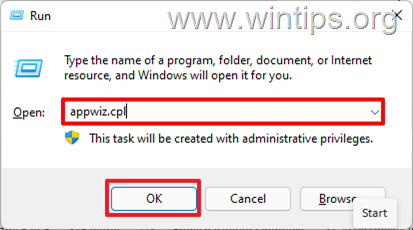
3. Pronaći Steam, kliknite desnom tipkom miša i odaberite Deinstaliraj. Pojavit će se dijaloški okvir za potvrdu želite li ukloniti Steam, odaberite Deinstaliraj.
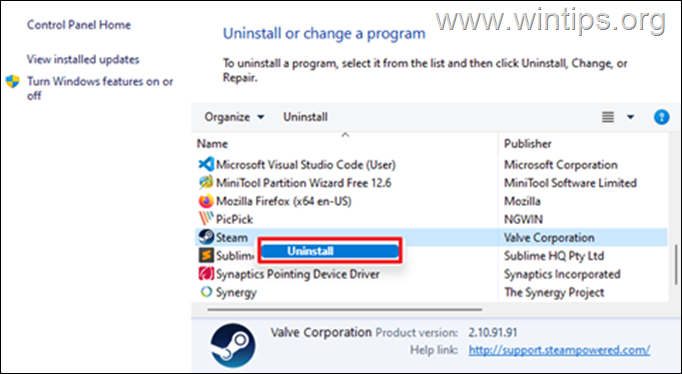
4. Nakon završetka, instaliraj Steam ponovo i prijavite se na svoj račun. Zatim nastavite s provjerom brzine preuzimanja.
To je to! Koja vam je metoda uspjela?
Javite mi je li vam ovaj vodič pomogao tako što ćete ostaviti komentar o svom iskustvu. Lajkajte i podijelite ovaj vodič kako biste pomogli drugima.